ezcad金橙子软件九点快速校正详解
一、找到校正程序
打开EzCad2文件目录,双击“Corfile2”进入九点校正软件
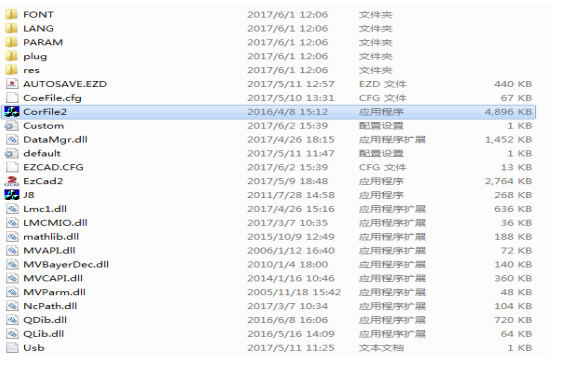
二、校正参数设置
点击“F1设置激光器参数”,设置好激光器类型和标刻参数(一般情况下标刻参数默认即可)。一般情况下光纤激光器类均选用IPG,SPI单独勾选。点击“OK”返回上级界面。
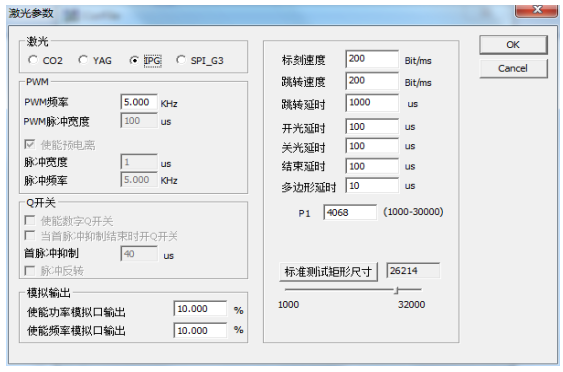
三、校正操作方法
在工作台铺好黑相纸,务必使相纸平整。然后点击“F3标刻9点测试矩形”,会标刻出以下图形。
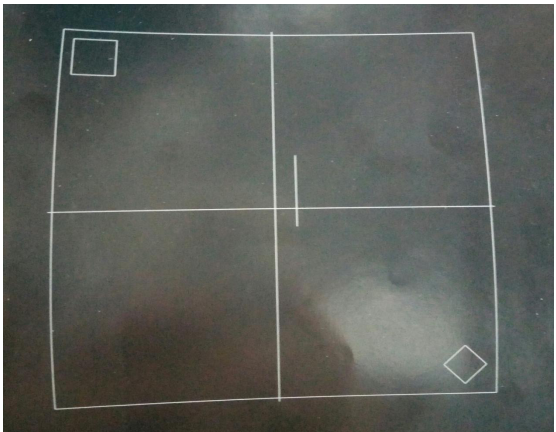
每次标刻完后会出现以下对话框,若尺寸合适则进行后续步骤。如果标刻出的校正图形尺寸不合适,则点击“Cancel”返回上级菜单,点击“F1设置激光器参数”,找到
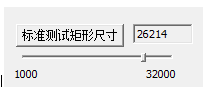
,将标准测试矩形尺寸改大或者改小,确定返回上级界面,然后重新标刻,直至尺寸合适。
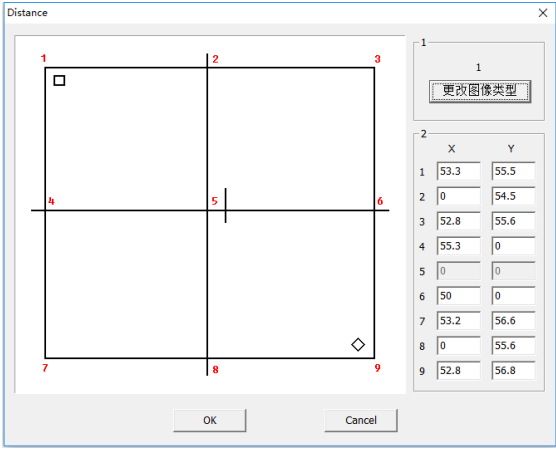
观察对话框显示图像与标刻图案是否一致,若一致,则继续后续步骤。若不一致,点击“更改图像类型”,直至软件显示的图形与黑相纸上标刻的图形一致。再根据标刻图形与软件显示的图形所对应的各个点的坐标位置,以5号点为中心坐标(0,0)。使用直尺量取黑相纸上的各点对应坐标,取绝对值(精确到小数点后一位),填入对话框对应坐标栏。做完之后点击“OK”返回上级界面。
四、生成校正文件
点击“F6保存参数到指定文件”。出现以下对话框,请给文件指定一个文件名称,否则会保存不成功,例如“九点校正”。务必记住该文件目录位置。
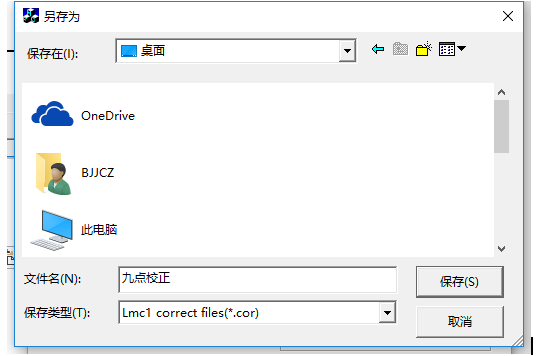
五、验证校正精度
点击“F7打开指定参数文件”,打开刚才保存的校正文件。
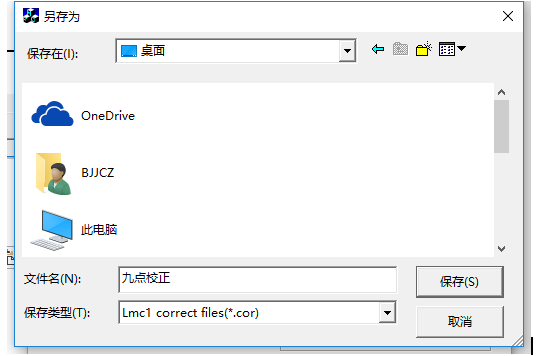
更换工作台相纸,并重新平铺好。然后点击“F8校验校正后的标准矩形”,
此时设备会进行标刻出以下图样,标准图形为正方形回形填充,填充间距为5mm。

这张图明显可以看出坐标6测量的坐标值有明显错误,需重新校正,返回步骤三。若图样整体正确,使用直尺或者精度更高的工具来量每根线的间距是否为5mm,水平垂直方向均需测量。校正图像测量值应尽量接近5mm,若误差过大请重新校正。注意:此测量的误差取决于客户要求,一般误差在±0.1mm以内。如果不符合客户要求请返回步骤三重新校正。反之继续下一步。
六、导入校正文件
做完校正之后,进入EzCad2软件,点击“F3参数”,勾选使用校正文件,点击箭头(如图标记位置)导入步骤4保存的校正文件。
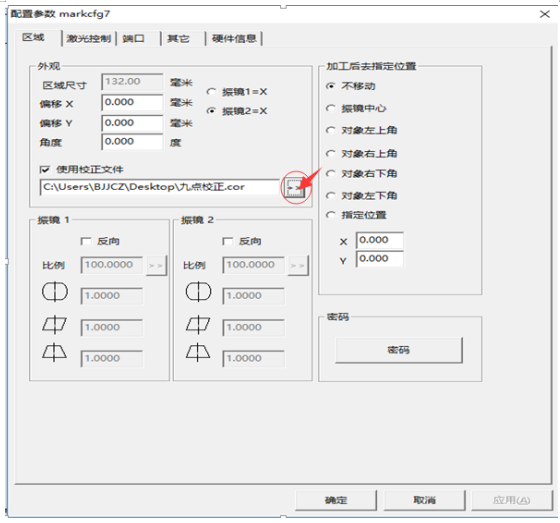
点击“确定”,此时已经加载校正文件,振镜已校正。可进行正常打标加工
山东浪起激光科技有限公司 https://www.goldlaser.cn/news/1106.html 转载需授权!
下一篇:激光打标机打logo图片教程

 新闻
新闻  教育
教育  房产
房产  旅游
旅游  机械
机械  汽车
汽车  美食
美食  SEO
SEO  网站首页
网站首页